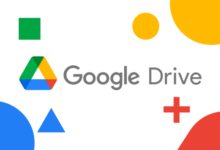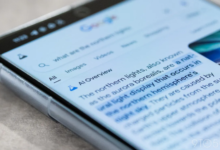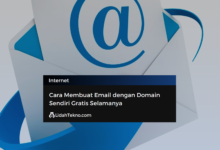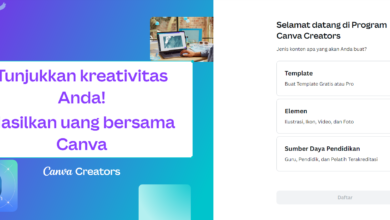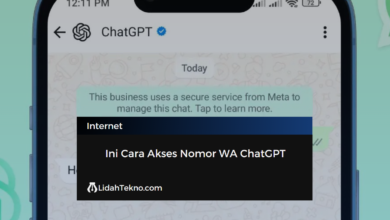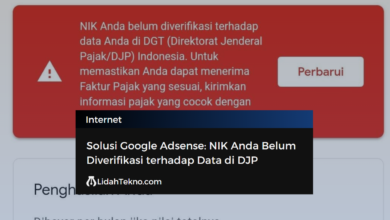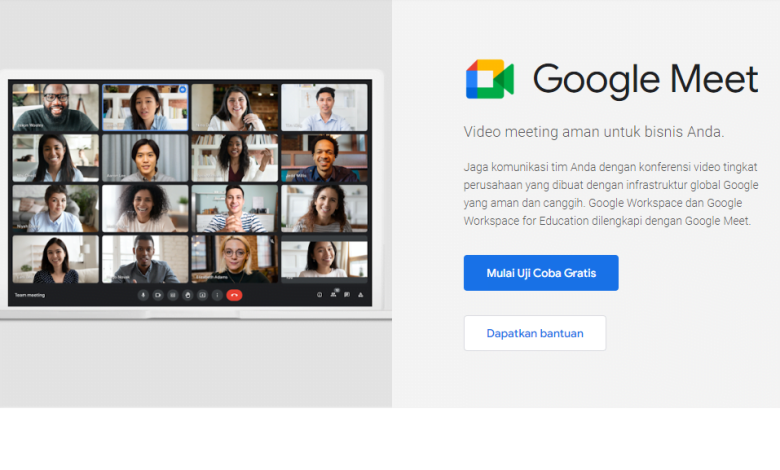
Cara Pakai Google Meet : Panduan Praktis
Pada era digital saat ini, pertemuan online telah menjadi salah satu cara yang populer untuk berkomunikasi dan berkolaborasi dengan orang-orang di seluruh dunia. Salah satu platform yang banyak digunakan adalah Google Meet. Dalam artikel ini, kami akan membahas cara pakai Google Meet untuk pertemuan online yang efektif dan lancar. Berikut adalah panduan langkah demi langkah:
1. Cara Pakai, Mendaftar dan Mengakses Google Meet:
- Jika Anda belum memiliki akun Google, buatlah terlebih dahulu. Jika sudah memiliki, langsung saja masuk ke akun Google Anda.
- Buka browser web dan ketik “Google Meet” di bar pencarian atau kunjungi situs resmi Google Meet di meet.google.com.
2. Memulai atau bergabung dengan pertemuan:
- Setelah masuk ke Google Meet, Anda akan melihat dua opsi: “Buat rapat” dan “Bergabung dengan rapat”. Pilih opsi yang sesuai dengan kebutuhan Anda.
- Jika Anda membuat rapat, beri judul rapat, tentukan tanggal dan waktu, dan klik “Buat rapat”. Anda akan diberikan tautan unik untuk diundang ke rapat tersebut.
- Jika Anda bergabung dengan rapat, masukkan kode rapat yang diberikan oleh host dan klik “Bergabung dengan rapat”.
3. Mengatur pengaturan audio dan video:

- Sebelum bergabung ke dalam rapat, pastikan mikrofon dan kamera Anda berfungsi dengan baik. Anda dapat mengatur pengaturan ini di bagian bawah layar.
- Klik ikon mikrofon untuk mengaktifkan atau menonaktifkan suara Anda.
- Klik ikon kamera untuk mengaktifkan atau menonaktifkan video Anda.
4. Menggunakan fitur-fitur penting:
Selama rapat, Anda dapat menggunakan beberapa fitur penting untuk meningkatkan pengalaman Anda. Misalnya:
- Fitur “Tanya dan Jawab” memungkinkan Anda untuk mengirim pertanyaan atau komentar tertulis kepada host dan peserta lainnya.
- Fitur “Berbagi Layar” memungkinkan Anda untuk membagikan tampilan layar Anda kepada peserta lain, berguna untuk presentasi atau kolaborasi.
- Fitur “Catatan Rapat” memungkinkan Anda untuk mencatat poin-poin penting selama rapat.
- Fitur “Chat” memungkinkan Anda untuk mengirim pesan teks kepada peserta lainnya secara langsung.
5. Mengelola partisipan dan keamanan rapat:
- Jika Anda adalah host rapat, Anda memiliki kontrol penuh atas pengaturan rapat, termasuk mengundang, mengelola, atau menghapus peserta.
- Pastikan untuk mengatur opsi keamanan rapat dengan bijak, seperti menggunakan kode masuk, menunggu host sebelum memasuki rapat, atau menonaktifkan fitur berbagi layar jika diperlukan.
6. Mengakhiri rapat:
- Setelah rapat selesai, Anda dapat menutup jendela Google Meet atau mengklik tombol “Akhiri rapat” untuk menghentikan rapat bagi semua peserta.
Dengan panduan ini, Anda sekarang memiliki pemahaman dasar tentang cara menggunakan Google Meet untuk pertemuan online. Pastikan untuk menguasai fitur-fitur tambahan dan menjelajahi opsi pengaturan lebih lanjut sesuai kebutuhan Anda. Semoga artikel ini bermanfaat bagi Anda dalam menjalankan pertemuan online yang efektif dan sukses.